pytorch+linux_ubuntu+cpu/cuda+jupyternotebook环境配置
笔记本: 环境配置
创建时间: 2018/10/18 16:52 更新时间: 2020/6/5 15:51
标签: Pytorch
在别人的基础上多次实践安装多次修改,之前在印象笔记上,共享出来大家可以参考交流
URL:
搭建PyTorch环境(linux系统下) anaconda search -t conda tensorflow #搜索关于可安装的tensorflow包,找到合适的版本
anaconda show jjhelmus/tensorflow #显示安装的详细信息
安装Anaconda
1. 下载
到官⽅⽹站
https://www.anaconda.com/download/下载,按照⽹站上的提示选择⾃⼰系统适合的版本。
旧版本到清华镜像:
Index of /anaconda/archive/
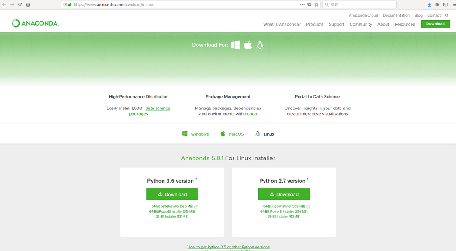 官⽹截图
官⽹截图
2.进⼊下载保存的⽬录,打开终端,根据我们下载好的版本输⼊安装命令:
bash Anaconda3-4.2.0-Linux-x86_64.sh
3.在安装过程中⼀直回⻋就可以,如果遇到需要输⼊ y/n 的选择,输⼊yes就⾏了。
这⾥有两次yes,可能会越过最后⼀次的yes,重复执⾏。(⾮常重要)否则,会出现后期⽆法识别python的 情况。
4. 安装成功后,让.bashrc中添加的路径⽣效:
source ~/.bashrc
5.测试⾃⼰是否安装成功
amax@amax:/data/renpengzhen/software$ python
Python 3.5.2 |Anaconda 4.2.0 (64-bit)| (default, Jul 2 2016, 17:53:06)
[GCC 4.4.7 20120313 (Red Hat 4.4.7-1)] on linux
Type "help", "copyright", "credits" or "license" for more information.
我们可以看到已经安装成功了!
安装虚拟环境
在这次课程中,我最喜欢的也是这个虚拟环境,安装虚拟环境不会让我们使⽤PyTorch的环境和其他应⽤的环 境冲突,集智⾮常的贴⼼!当然,也可以跳过这⼀步,不过强烈建议安装虚拟环境
打开终端,输⼊
conda create -n pytorch110 python=3.5 pandas numpy matplotlib jupyter notebook
输⼊上⾯的代码后等待⽚刻(看⽹速。。。)
这⼀步有安装的都是我们在学习过程中需要使⽤到的基本的包
当创建虚拟环境成功之后,我们输⼊以下命令激活我们创建的环境
source activate pytorch110
source deactivate deeplearning #关闭虚拟环境
conda remove -n pytorch --all #删除虚拟环境
安装PyTorch
在上⼀步激活环境后source activate pytorch110
接下來,我們需要安裝PyTorch。
⾸先,我们进⼊Pytorch官⽹,在官⽹内,有⼀个PyTorch安装的环境选择,我是笔记本上的linux系统,所以 我选择
OS:linux
Package Manage:conda Python:3.5
CUDA:None
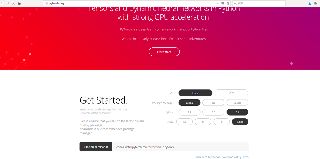
然后在下⾯⼀⾏就会显示出,我们在⾃⼰创建的环境中需要输⼊的命令⾏,这⾥我的命令是: 采⽤pip安装:(官⽹命令使⽤的是pip3,不要使⽤pip3,⼀直报错,尽管报错也安装成功了) 有时也会出现各种错误,接着看
1笔记本:无CUDA版本
pip install http://download.pytorch.org/whl/cpu/torch-0.4.1-cp35-cp35m-linux_x86_64.whl pip install torchvision
2服务器安装最新版本pytorch110+CUDA10:
查看cuda、cudnn版本:
(pytorch110) amax@amax:~$ cat /usr/local/cuda/version.txt CUDA Version 10.0.130
(pytorch110) amax@amax:~$ cat /usr/local/cuda/include/cudnn.h | grep CUDNN_MAJOR -A 2
#define CUDNN_MAJOR 7
#define CUDNN_MINOR 6
#define CUDNN_PATCHLEVEL 1
--
#define CUDNN_VERSION (CUDNN_MAJOR * 1000 + CUDNN_MINOR * 100 + CUDNN_PATCHLEVEL)
#include "driver_types.h" (pytorch110) amax@amax:~$ nvcc -V nvcc: NVIDIA (R) Cuda compiler driver
Copyright (c) 2005-2018 NVIDIA Corporation Built on Sat_Aug_25_21:08:01_CDT_2018
Cuda compilation tools, release 10.0, V10.0.130
安装
pip install https://download.pytorch.org/whl/cu100/torch-1.1.0-cp35-cp35m-linux_x86_64.whl
pip install https://download.pytorch.org/whl/cu100/torchvision-0.3.0-cp35-cp35m-linux_x86_64.whl
3服务器安装特定版本的:
conda install pytorch=0.3.1 torchvision=0.2.0
或者这样安装
pip install torch==1.0.0 torchvision==0.2.1
OK,在我们安装完以上所有包后,我们现在就可以进入我们配置好的虚拟环境了!奇怪这种不指定CUDA版本的安装 居然自动适配了,可以直接安装成功,且CUDA可用。
4测试
(pytorch) ml813@ml813-Super-Server:~$ python
Python 3.5.4 |Continuum Analytics, Inc.| (default, Aug 14 2017, 13:26:58)
[GCC 4.4.7 20120313 (Red Hat 4.4.7-1)] on linux
Type "help", "copyright", "credits" or "license" for more information.
>>> import torch
>>> import torchvision
>>> torch.cuda.is_available() #测试cuda,使用GPU True
将Pytorch核添加到jupyter notebook中
具体查看这一篇文章:如何在 Jupyter Notebook 中使⽤ PyTorch
检查是否安装成功
激活虚拟环境
source activate deeplearning
输入以下命令:
jupyter notebook
这个时候会自动打开一个网页
我们可以新建一个Python文件,然后在命令里面输入
import torch
然后按 shift+Enter运行,如果没有任何反应就表示安装PyTorch成功我们还可以输入一些内容进行进一步的测试,如下图:
则我们的环境到这里都全部配置成功了!
退出虚拟环境
在终端内,按Ctr+C就可以退出jupyter,然后回到终端我们需要输入以下命令
source deactivate deeplearning
或者是
deactivate deeplearning
都可以退出我们的虚拟环境。
###以上就是搭建PyTorc环境的所有内容
笔记内容源于集智AI学园火炬上的深度想学习课程:http://campus.swarma.org/gapp=120 非常棒的一个课程,有兴趣的同学可以进去看看哈~
如果对您有帮助的话,点个赞哈~
删除虚拟环境
conda remove -n pytorch --all